Функция ако ексел
софтуер на Microsoft Excel е мощен инструмент, който може да помогне за решаване на трудни изчислителни проблеми. Един от най-използваните istrument на този комплект е функция на "АКО".
стойност на функцията
Когато се работи в "Eksele" Трябва да се разбере значението на функцията на "ако", за да изградят правилните заявки синтаксис. Благодарение на своя алгоритъм извършва с извършване на логически сравнение, в зависимост от резултатите от които ще бъдат произведени от един от следните две неща.

В по-просто казано, на "IF" в случай на истинската стойност на израз, изпълнява едно действие в случай на фалшива - друг. В същото време, тъй като действието може да бъде изрично стойност и определена функция, включително и "ако". С тази функция в "Ексел", "ако", позволява на клон при изпълнението на алгоритъм на действие при решаването на различни проблеми.
Синтаксисът на "ако"
А просто описание на по-голямата част от синтактични конструкции - един от най-важните предимства, който е известен с "Excel". В "IF" също се отнася към броя им - след ключовата дума в скоби показва алтернативен състояние, действие, в истинския смисъл, а след това в неподходящ. Схематично това изглежда така:
IF (log_vyrazhenie [стойност при вярно] [стойност при невярно]);
гнездене
Една от функциите, които отличават функцията на "ако" - това е вложен. Това означава, че в рамките на една и съща структура може да бъде друго, стойността на което зависи от цялостния резултат на искането. В допълнение към функциите вътре в ", ако" може да бъде други. Но в първия случай, този компонент може да се намира в някой от трите части на синтаксиса.
няколко условия
Когато става въпрос за сложни задачи, използвайте "Ако" с няколко условия, обаче, на този етап по-голямата част от потребителите има проблем. Това се дължи на специфичната задача алгоритъма mnogouslovnosti. Функция в Excel "АКО" провери само един сравнение операция в логически израз, това е, да се използва заедно или прекъсване на връзки няма да работи. За да тествате за няколко условия трябва да се използва за гнездене на собственост.
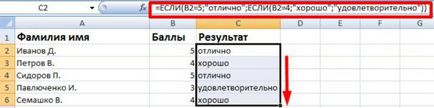
За да се разбере как да се създаде няколко условия в "АКО", е удобно да се използва за пример. Да предположим, че искате да проверите дали броят в клетката "А1" за определен период - от 5 до 10. Както се вижда, в този случай е необходимо да се провери на двете условия, чрез проверка на валидността на сравнението с две стойности - 5 и 10. За да се приложи този пример в "Eksele", трябва да се напише функция, както следва:
= IF (А1> 5; IF (A1<10;"входит в диапазон"; "не входит в диапазон");"не входит в диапазон")
За да се избегне многократно повторение изход изречение следва да се прилага принципът на гнездене отново, като аргумент чрез проверка на върнатите стойности на функции, в зависимост от това къде и произвеждат продукция, или в началото на употреба "и" това, съчетаващи всички условия наведнъж. Този подход усложнява разбирането на проектиране написани на малко ниво в йерархията, но със значителен брой от условия, този подход ще бъде по-оптимално.
Специални функционални опции
Трябва да се отбележи, че функцията на "ако" ви позволява да оставете празно един или няколко от нейните параметри. В този случай, резултатите ще зависят от това, което аргументи са пропуснати от потребителя.
Ако на мястото на логически изрази оставите празнота, в резултат на функцията ще извърши действие, което е отговорно за фалшиво изпълнение на алгоритъма. Причината за това е фактът, че програмата за асоцииране на празно място с нула, което означава, че по логичен език "FALSE". Ако оставите празно една от стойностите, които отговарят за прилагането в случая с вярно или невярно, а след това, когато изберете резултатът ще бъде "0".
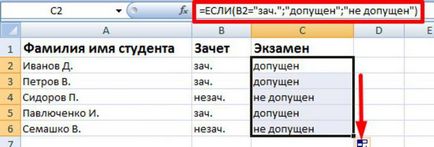
Когато се работи с версията на английски език "Excel" трябва да вземе предвид факта, че всички функции също са написани на английски език. В този случай функцията "IF" ще бъде записано като МФ, но останалата част от синтаксиса и работи алгоритъм ще останат същите.
Какво трябва да се обърне внимание на
"Excel" позволява до 64 под-функции "АКО" - тази сума е достатъчна за почти всички задачи, обаче, дори и този малък брой често се превръща в проблем за потребителя. Има няколко причини: когато създавате заявка, достатъчно лесно да бъдат объркани с формула записване на - Статистически, всеки малката неточност в 25% от случаите води до неправилни резултати, че е достатъчно голям показател.

Друг недостатък на голяма гнездене "АКО" е ниско четливост. Въпреки програмата за разделяне на цветовете някои части на заявката още повече вложени функции, които са много трудно да се правят навън. По този начин, ако след известно време ще трябва да се върнем към проекта или да започнете да работите с някой друг заявка, тя ще остави много време за разбиране на записа. В допълнение, всяка функция има собствен чифт скоби, и случайно го постави на негово място, ще трябва да разгледа този момент за грешка.
За укрепване на разбиране на разходите, на практика, да се помисли как функцията е "АКО" в Excel. Примерите по-долу показват всички основни методи за неговото използване.
Най-простият пример за анализ на функцията е сравняване на две числа. За вариабилност на наличност, ние определяме две числови стойности на променливите в клетки А1 и В1, и които ще се сравняват. За да се реши този проблем, ние трябва да се възползваме от записа на формата:
= IF (A1 = В1; "номера са равни;" "неравно номер").
В този случай, наличието на една и съща стойност в двете клетки, резултатът е записът "са равни", във всички останали случаи - "броят на неравно".
За разглеждане на отчета условно с няколко условия, като пример може да се използва, за да се намери броя на квадратно уравнение решения. В този случай, проверката се извършва на дискриминантата - ако тя е по-малко от нула, то тогава няма решения, ако нула - това е едно, във всички останали случаи - има две корени. За да запишете това състояние, е достатъчно да се направи искане до следното:

За тези, които искат по-добро разбиране на всички функции, които имат функцията на "ако", в Excel примери са в референтната точка, което е описано по-подробно хода на решението на всеки от тях.

